Las Chromebook están diseñadas para ser fáciles de usar, y ahí es exactamente donde brilla Chrome OS. Sin embargo, Chrome OS no es tan funcional en comparación con otros sistemas operativos como Linux. Entonces, si eres alguien a quien le encanta jugar, es posible que te hayas preguntado si podrías instalar otro sistema operativo, como Ubuntu, en tu Chromebook. Entonces, aquí se explica cómo instalar Linux en una Chromebook:
Instale Ubuntu en Chromebook con Crouton
Para instalar Ubuntu en un Chromebook, primero deberá descargar Crouton. Crouton - un acrónimo de "Chromium OS Universal Chroot Environment" - es un paquete de scripts que permiten la instalación sencilla de sistemas Linux como Ubuntu y Debian. Usaremos Crouton para instalar Ubuntu en nuestro Chromebook. Simplemente siga los pasos a continuación:
1. Primero, tendrás que habilitar el modo de desarrollador en Chrome OS. Puede consultar nuestro artículo detallado en el mismo.
2. Una vez que haya habilitado el modo de desarrollador en su Chromebook, descargue Crouton en su Chromebook. Se guardará en el directorio "Descargas"..
3. En tu Chromebook, presiona "Ctrl + Alt + T”Para iniciar Crosh Terminal. Aquí, escriba "cáscara", Y golpea Ingresar.
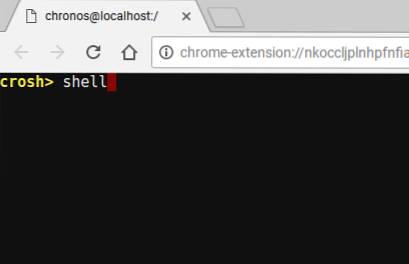
4. Ahora tendrá acceso a una línea de comando y, con la ayuda de esta línea de comando, instalaremos Ubuntu en nuestro Chromebook. En la Terminal, escriba "sudo sh ~ / Descargas / crouton -e -t lxde".
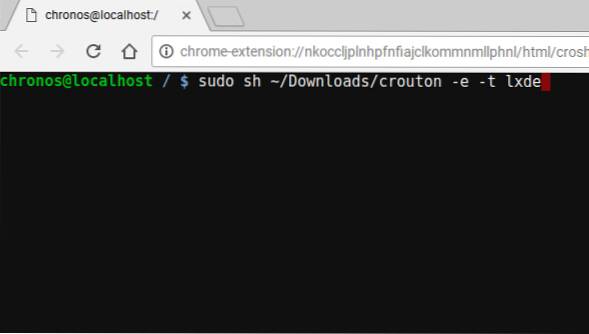
Nota: Desafortunadamente, al momento de escribir este artículo, los entornos de escritorio XFCE y Unity de Ubuntu no funcionan correctamente en los Chromebooks, por lo que le sugiero que use LXDE por el momento..
5. Una vez hecho esto, tendrá que esperar, mientras Descargas de Crouton Ubuntu para usted y lo instala en su Chromebook. Este paso suele llevar bastante tiempo, así que tenga paciencia..
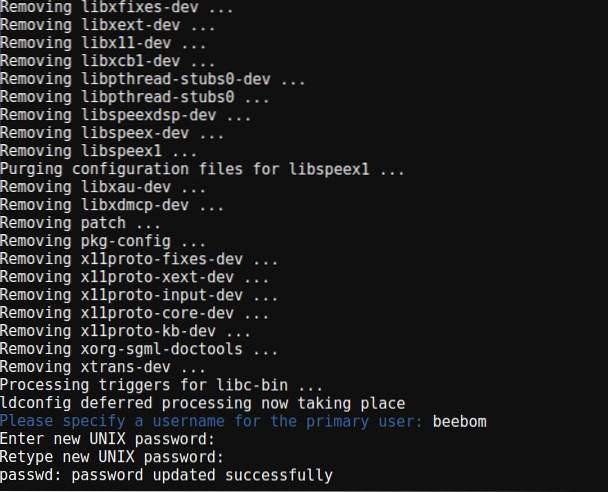
6. Cuando finalice la instalación, simplemente escriba "sudo startlxde" a iniciar el escritorio de Linux. Se le pedirá el frase de contraseña de cifrado que creó durante la instalación de Ubuntu, simplemente introdúzcalo y estará listo para comenzar.
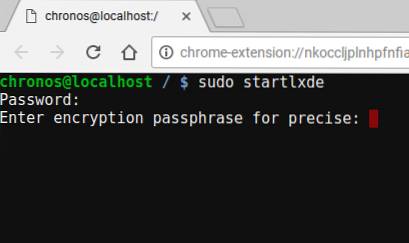
Volver a Chrome OS desde Linux
Si desea volver a Chrome OS desde Ubuntu, simplemente puede cerrar sesión en Ubuntu de la forma habitual, e inmediatamente volverás a Chrome OS.
Puede reiniciar Linux, abrir una terminal (Ctrl + Alt + T), y escribiendo "sudo startlxde".
Deberias ser capaz de cambiar entre Linux y Chrome OS, sobre la marcha, usando Ctrl + Alt + Mayús + Adelante, y Ctrl + Alt + Shift + Atrás (en Chromebooks ARM), y Ctrl + Alt + Adelante, y Ctrl + Alt + Atrás, seguido por Ctrl + Alt + Actualizar (en Chromebooks Intel), pero desafortunadamente, eso no funcionó para mí en LXDE en mi Asus Chromebook Flip.
Linux en una Chromebook: la experiencia
Ubuntu funciona muy bien en un Chromebook. Sin embargo, dado que los entornos de escritorio XFCE y Unity no funcionan, todavía no puede usar LXDE, un entorno de escritorio que no gusta a mucha gente. El único problema que noté con LXDE es el hecho de que si posee un Chromebook con capacidad táctil, como el Asus Chromebook Flip, el toque no funciona de manera muy predecible en LXDE, y la interfaz de usuario es un poco demasiado pequeña. Sin embargo, al menos esto último se puede solucionar ajustando la resolución de pantalla para Linux.

Sin embargo, en general, la experiencia es muy fluida y todo funciona como era de esperar. Entonces, si se pregunta si vale la pena el esfuerzo, es.
VEA TAMBIÉN: Cómo obtener Play Store en Chromebook a través del canal para desarrolladores
Instale Linux en Chromebook para desbloquear su potencial
Puede usar este método para instalar fácilmente Linux / Ubuntu en un Chromebook y desbloquear su verdadero poder. Cuando está ejecutando Linux en un Chromebook, puede instalar aplicaciones de Linux de la misma manera que las instalaría en una computadora Linux normal, usando apt-get. Sin embargo, si está utilizando una Chromebook ARM, es posible que algunas aplicaciones no funcionen correctamente para usted. Las posibilidades de que las aplicaciones funcionen son mucho mejores en un Chromebook con un procesador Intel.
Como siempre, nos gustaría conocer su opinión sobre la instalación de Linux en Chromebook y su experiencia con el uso de Linux en una Chromebook. Además, si conoce otro método (preferiblemente más fácil) para instalar Linux en Chromebooks, háganoslo saber en la sección de comentarios a continuación.
 Gadgetshowto
Gadgetshowto



